入室光纤路由器设置方法是什么?
- 数码维修
- 2025-05-03
- 22
在当今信息化时代,光纤路由器已成为家庭和办公室网络连接的标配设备。正确设置入室光纤路由器,能够保证网络的稳定性和安全性,同时优化上网体验。本文将详细介绍入室光纤路由器的设置方法,帮助您顺利连通高速互联网。
一、准备阶段
在开始设置光纤路由器之前,您需要准备好以下几样东西:
光纤路由器
与路由器连接的电脑或手机
相关登录信息(包括路由器的默认IP地址、登录账号和密码)
高速宽带网络服务的订购凭证
准备工作就绪后,接下来就可以步入设置光纤路由器的正式流程。
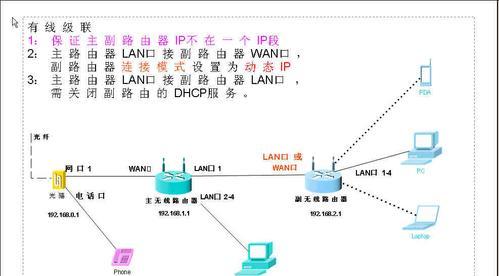
二、连接设备
1.连接电源:将光纤路由器连接到电源,并确保电源指示灯亮起。
2.连接光纤线:使用提供的光纤线将光纤路由器的WAN口和光纤猫的输出端口连接。
3.连接电脑:通过网线将电脑连接到光纤路由器的LAN口,或使用无线网络连接方式。

三、设置光纤路由器
1.进入设置界面
打开电脑或手机的网络设置,选择连接到您路由器的无线网络(如果是首次设置,可能会是默认的SSID)。
打开浏览器,在地址栏输入路由器的IP地址(常见为192.168.1.1或192.168.0.1),然后按回车键。
2.登录管理页面
在弹出的登录界面输入路由器的默认账号和密码(请参考路由器背面的标签或说明书)。
如果是首次登录,建议立即修改默认的登录账号和密码,以增强安全。
3.设置向导
登录后,一般路由器会自动启动设置向导,如果没有启动,可以手动查找并点击“设置向导”或“快速设置”按钮。
按照向导步骤操作,选择上网类型(PPPoE、动态IP或静态IP等),输入宽带账号和密码,设置无线网络名称(SSID)和密码。
4.高级设置(可选)
在设置向导结束后,可以进入“高级设置”进行更加个性化的配置,包括但不限于:安全设置、DHCP设置、端口转发等。

四、确认设置
完成以上设置后,路由器将自动重启以应用新配置。重启后,如果一切设置正确,您的设备应该能够顺利连接到互联网。
五、常见问题排查
1.无法连接网络:请检查光纤线是否连接正确,账号密码是否输入正确,以及是否有其他设备占用了IP地址。
2.网络速度慢:可能是光纤路由器位置不佳或设备性能限制,可以尝试移动路由器位置或升级设备。
3.无线信号弱:检查无线信道是否拥堵,可以尝试更换信道以增强信号。
六、结语
综合以上,设置入室光纤路由器并不复杂,只要按照正确的步骤操作,即使是网络新手也能顺利完成。当然,根据不同的路由器型号和网络环境,步骤可能会有细微差别,建议参照具体设备的说明书进行操作。如果您在设置过程中遇到问题,不妨仔细阅读路由器的用户手册,或联系网络服务提供商的技术支持。通过以上设置,您应该能够享受到更加稳定和快速的网络体验。
版权声明:本文内容由互联网用户自发贡献,该文观点仅代表作者本人。本站仅提供信息存储空间服务,不拥有所有权,不承担相关法律责任。如发现本站有涉嫌抄袭侵权/违法违规的内容, 请发送邮件至 3561739510@qq.com 举报,一经查实,本站将立刻删除。